
Печать презентации Keynote на Mac
Презентацию Keynote можно распечатать с использованием разных макетов (при желании можно включить заметки и комментарии).
В этих инструкциях предполагается, что принтер уже настроен для работы. Можно настроить принтер в разделе настроек «Принтеры и сканеры» (нажмите меню Apple ![]() в левом верхнем углу экрана, выберите «Системные настройки», затем нажмите «Принтеры и сканеры»).
в левом верхнем углу экрана, выберите «Системные настройки», затем нажмите «Принтеры и сканеры»).
Печать презентации
Выберите «Файл» > «Печать» (меню «Файл» расположено у верхнего края экрана).
Введите количество копий и укажите, нужно ли распечатать только одну страницу или все страницы.
Во всплывающем меню, под элементами выбора страниц, выберите Keynote.
Если всплывающее меню не отображается, нажмите «Подробнее» внизу окна печати.
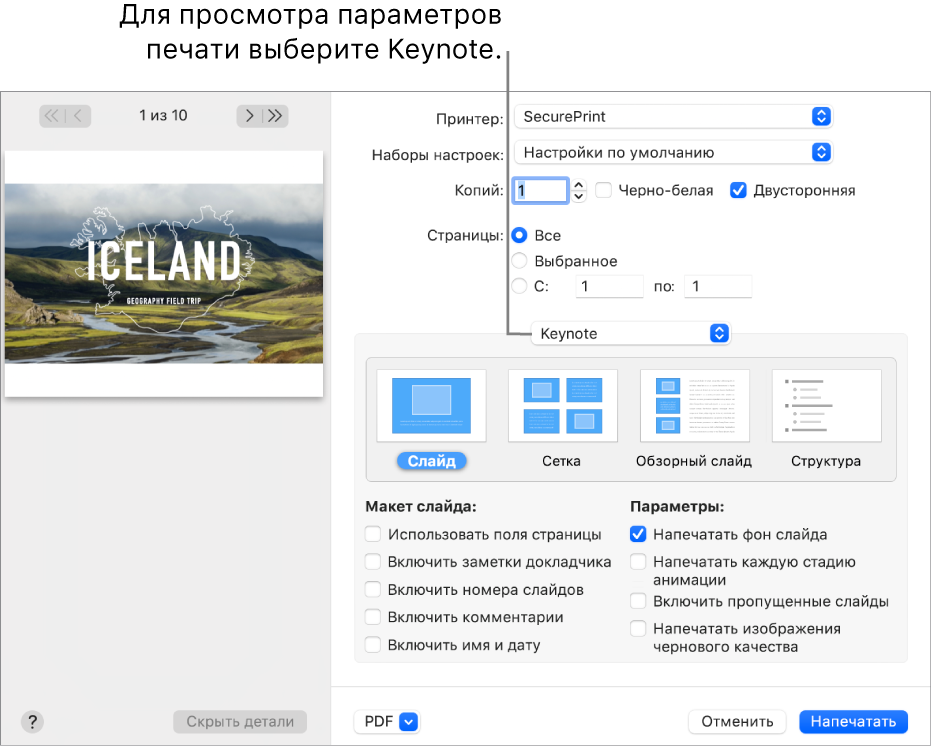
Нажмите формат печати («Слайд», «Сетка», «Обзорный слайд» или «Структура»), затем установите флажки рядом с требуемыми параметрами.
Доступные параметры зависят от выбранного формата. Например, если выбран формат «Сетка» или «Обзорный слайд», можно выбрать количество слайдов на странице. Для печати комментариев выберите макет слайда, затем установите флажок «Включить комментарии».
Нажмите «Напечатать».
Совет. Чтобы создать файл PDF с этими настройками, нажмите всплывающее меню «PDF» внизу окна печати и выберите вариант.